Cách tắt mở màn hình laptop nhanh chóng giúp bạn linh động trong việc sử dụng máy tính, laptop. Tuy nhiên, ít ai biết được cách dùng tổ hợp phím mở nguồn laptop. Cùng tham khảo bài viết dưới đây để tìm hiểu những tổ hợp phím này nhé!

1. Tổ hợp phím mở nguồn laptop
Thông thường, máy laptop thường có nhiều phím tắt giúp bạn thao tác một cách nhanh chóng, từ đó tiết kiệm pin cho máy. Tuy nhiên để mở nguồn laptop bạn sẽ phải dùng nút nguồn trên máy.
2. Cách mở laptop bằng phím và chuột không cần nút Nguồn
Để thực hiện được phương pháp này, bạn có thể mở laptop bằng phím và chuột máy tính nhưng trước hết bạn cần cài đặt theo 2 cách dưới đây:
- Cách cài đặt để mở laptop bằng chuột
Bước 1: Mở nguồn cho laptop bằng nút nguồn. Khi laptop vừa lên nguồn, bạn chọn một phím từ F1 - F12 để vào chương trình Cmos setup.
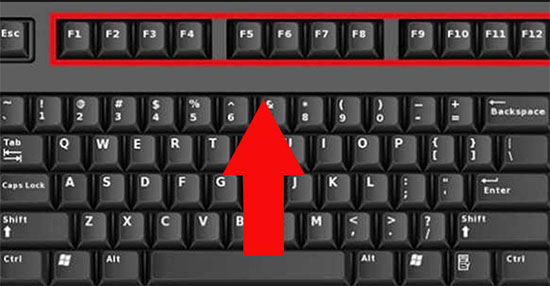
Bước 2: Trong chương trình Cmos setup, chọn Power Management Setup.
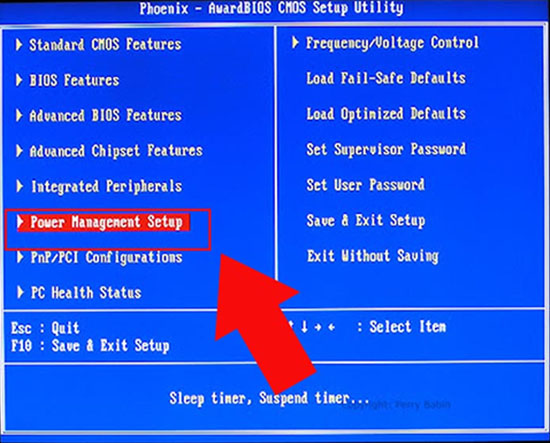
Bước 3: Chọn Power on by mouse > Nhấn Enter.
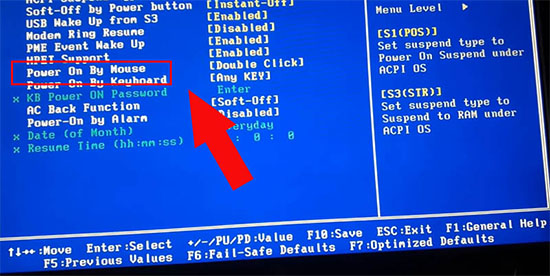
Bước 4: Chọn Double Click > Nhấn đúp chuột để khởi động lại laptop.
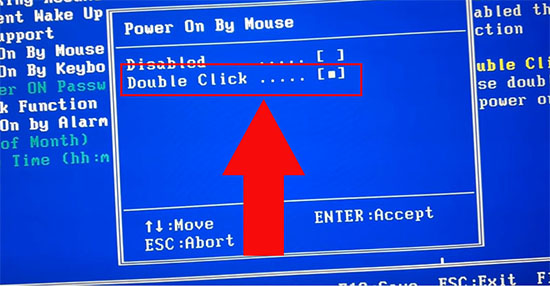
- Cách cài đặt để mở laptop bằng phím
Bước 1: Thực hiện tương tự cách mở chương trình Cmos setup như trên > Chọn Power Management Setup > Chọn Power on by keyboard để hiển thị chương trình khởi động bằng bàn phím > Nhấn Enter.
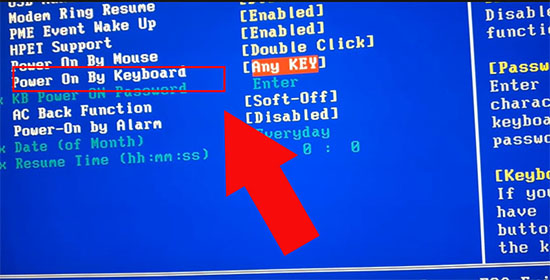
Bước 2: Chọn Password hoặc Keyboard 98 > Nhấn Enter > Nhập [Enter] [Pass của bạn] [Enter] để khởi động lại laptop.
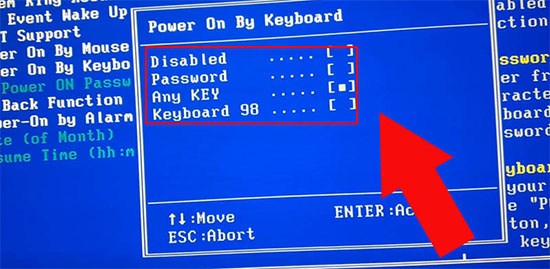
Nguồn Internet





































